Configurarea zonei de așteptare a clinicii - Mesaje automate
Adăugați și editați mesaje automate pentru apelanții în așteptare și cei aflați în așteptare
Administratorii organizațiilor și clinicilor pot adăuga și edita mesaje automate pentru apelanții în așteptare și cei aflați în așteptare și pot seta intervalele orare pentru trimiterea mesajelor. Aceste mesaje pot conține, de exemplu, informații despre clinică și pot fi, de asemenea, configurate pentru a liniști pacienții care ar putea avea timpi de așteptare mai lungi.
|
Administratorii pot crea mesaje automate pentru apelanții în așteptare și cei aflați în așteptare , ambele fiind configurabile separat . Aceasta înseamnă că puteți configura mesaje automate pentru apelanții în așteptare și un set diferit de mesaje automate pentru apelanții aflați în așteptare. |
 |
| Pentru a adăuga un mesaj automat pentru apelanții cu statusul „În așteptare” , faceți clic pe Adăugare mesaj sub Când statusul apelului este „în așteptare” și apoi faceți clic pe mesajul pe care tocmai l-ați creat. Adăugați textul și timpul de întârziere în secunde (de exemplu, dacă este de 300 de secunde, mesajul dvs. va apărea pentru apelant după ce acesta a așteptat 5 minute). De exemplu, acestea ar putea include informații despre clinică sau un mesaj care să spună „medicul dumneavoastră va fi la dumneavoastră în scurt timp”. Adăugați, editați și ștergeți mesaje pentru a se potrivi nevoilor clinicii dvs. și nu uitați să faceți clic pe Salvare după ce faceți modificări. |
 |
| Pentru a adăuga un mesaj pentru apelanții cu starea „În așteptare” , faceți clic pe Adăugare mesaj sub Când starea apelului este „în așteptare” și apoi faceți clic pe mesajul pe care tocmai l-ați creat. Adăugați textul și timpul de întârziere în secunde (de exemplu, dacă este de 300 de secunde, mesajul dvs. va apărea pentru apelant după ce acesta a așteptat 5 minute). Adăugați, editați și ștergeți mesaje pentru a se potrivi nevoilor clinicii dvs. și nu uitați să faceți clic pe Salvare atunci când faceți modificări. |
 |
| Acest exemplu prezintă un pacient în așteptare cu un mesaj automat afișat pe ecranul său. | 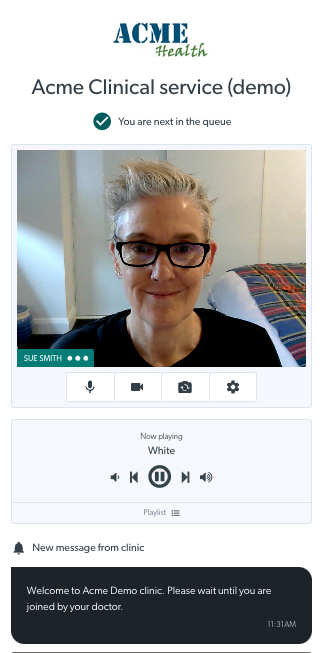 |